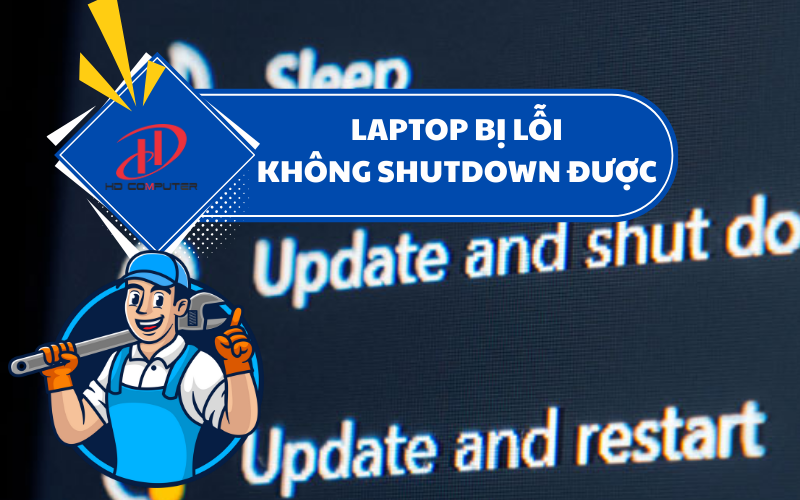Laptop gaming yếu khi cắm sạc – Nguyên nhân và cách khắc phục
Lượt xem: 215
1. Hiện tượng laptop gaming yếu khi cắm sạc
Biểu hiện của laptop gaming yếu khi cắm sạc có thể bao gồm:
- FPS tụt mạnh khi vừa cắm sạc.
- CPU hoặc GPU giảm xung nhịp.
- Game hoặc ứng dụng nặng chạy chậm hơn.
- Quạt tản nhiệt chạy mạnh nhưng hiệu năng vẫn kém.
- Một số tựa game báo hiệu năng thấp hoặc chế độ tiết kiệm điện đang bật.
Xem thêm: Tối ưu laptop gaming / Laptop gaming bị lag
2. Nguyên nhân khiến laptop gaming yếu khi cắm sạc
2.1. Adapter hoặc dây sạc không đủ công suất
Nếu adapter không đủ watt hoặc không đúng chuẩn của máy, khi cắm sạc, nguồn điện không đáp ứng được nhu cầu của CPU và GPU, dẫn đến laptop gaming yếu khi cắm sạc.
2.2. Pin laptop bị lỗi
Pin bị chai hoặc hỏng mạch quản lý có thể gây xung đột nguồn, làm giảm hiệu năng khi vừa sạc vừa dùng.
2.3. Cài đặt chế độ tiết kiệm điện
Windows hoặc phần mềm quản lý pin của hãng có thể tự động kích hoạt chế độ tiết kiệm khi cắm sạc để bảo vệ pin, khiến máy yếu đi.
.png)
2.4. Lỗi driver hoặc BIOS
Driver nguồn (Power Management) hoặc BIOS lỗi thời có thể điều khiển sai điện áp và xung nhịp, gây ra hiện tượng laptop gaming yếu khi cắm sạc.
2.5. Lỗi phần cứng khác
Mainboard, IC sạc hoặc mạch cấp nguồn GPU/CPU bị hỏng sẽ khiến máy không thể đạt hiệu suất tối đa.
3. Cách khắc phục laptop gaming yếu khi cắm sạc
3.1. Kiểm tra và thay adapter đúng chuẩn
- Xem thông số watt (W) trên adapter và so sánh với thông số khuyến nghị của hãng.
- Nếu adapter không đủ công suất, hãy thay bằng bộ sạc chính hãng hoặc tương thích.
Việc này giúp khắc phục nhanh tình trạng laptop gaming yếu khi cắm sạc do thiếu điện.
3.2. Kiểm tra pin laptop
- Dùng phần mềm như HWMonitor, BatteryInfoView để kiểm tra tình trạng pin.
- Nếu pin bị chai nặng hoặc hỏng, nên thay mới để tránh xung đột nguồn.
3.3. Điều chỉnh chế độ điện năng
- Vào Control Panel → Power Options và chọn High Performance.
- Với laptop gaming, có thể bật chế độ Ultimate Performance trên Windows 10/11.
- Kiểm tra phần mềm quản lý pin của hãng để tắt chế độ tiết kiệm khi cắm sạc.
3.4. Cập nhật BIOS và driver
- Tải BIOS mới nhất từ website của hãng.
- Cập nhật driver chipset và driver quản lý nguồn.
.png)
Điều này giúp hệ thống nhận diện và phân bổ điện năng hợp lý hơn, tránh laptop gaming yếu khi cắm sạc.
3.5. Kiểm tra phần cứng
Nếu đã thử các cách trên nhưng vẫn gặp lỗi, hãy mang máy đến trung tâm sửa chữa uy tín để kiểm tra mạch sạc, IC nguồn và GPU.
4. Phòng tránh tình trạng laptop gaming yếu khi cắm sạc
4.1. Sử dụng sạc chính hãng
Sạc chính hãng đảm bảo đúng điện áp, dòng điện và công suất, tránh hư hỏng linh kiện.
4.2. Bảo dưỡng laptop định kỳ
Vệ sinh quạt, thay keo tản nhiệt giúp CPU và GPU hoạt động ổn định, tránh tụt hiệu năng khi cắm sạc.
4.3. Tránh vừa chơi game nặng vừa sạc bằng adapter yếu
Adapter không đủ công suất sẽ khiến nguồn điện không ổn định và gây laptop gaming yếu khi cắm sạc.
4.4. Cập nhật hệ thống thường xuyên
Windows, driver và BIOS mới giúp tối ưu hiệu suất và sửa lỗi liên quan đến quản lý điện năng.
5. Khi nào cần mang laptop đi sửa?
Nếu bạn đã kiểm tra sạc, pin, chế độ điện năng và driver nhưng laptop gaming yếu khi cắm sạc vẫn tiếp diễn, khả năng cao là phần cứng gặp vấn đề. Lúc này, nên mang máy đến trung tâm sửa laptop để:
- Kiểm tra mainboard và mạch sạc.
- Test công suất nguồn cấp cho CPU/GPU.
- Thay thế linh kiện nếu cần thiết.
6. Dịch vụ sửa laptop gaming tại HD Computer
HD Computer chuyên xử lý các lỗi như laptop gaming yếu khi cắm sạc với quy trình:
- Kiểm tra miễn phí tình trạng nguồn và hiệu năng.
- Chẩn đoán nguyên nhân chính xác bằng thiết bị chuyên dụng.
- Sửa chữa hoặc thay thế linh kiện với linh kiện chính hãng.
- Bảo hành dài hạn, đảm bảo máy hoạt động ổn định.
.png)
Liên hệ ngay HD Computer để được hỗ trợ nhanh chóng và chuyên nghiệp.
Xem thêm: Sửa laptop gaming lấy liền / Laptop gaming nóng quá tắt máyTình trạng laptop gaming yếu khi cắm sạc thường do sạc không đủ công suất, pin hỏng, chế độ điện năng sai hoặc lỗi phần cứng. Việc xác định đúng nguyên nhân và khắc phục kịp thời sẽ giúp laptop gaming của bạn hoạt động tối đa hiệu suất, mang lại trải nghiệm chơi game mượt mà hơn. Nếu không thể tự xử lý, hãy tìm đến đơn vị sửa chữa uy tín như HD Computer để đảm bảo an toàn cho thiết bị.